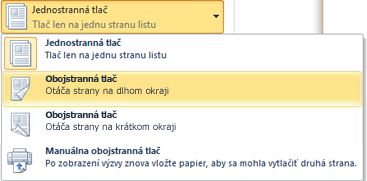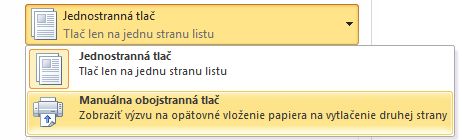Obojstranná tlač sa nazýva obojstranná tlač. Väčšina tlačiarní ponúka možnosť automatickej tlače na obe strany hárka papiera (automatická obojstranná tlač). Pi iných tlačiarňach je potrebné riadiť sa inštrukciami. Do zásobníka možno znovu vložiť strany a tlačiť tak na druhú stranu papiera (manuálna obojstranná tlač). Najprv z príručky alebo výrobcu tlačiarne zistite, či je možné tlačiť na obe strany papiera (obojstranná tlač).
Zistite, či vaša tlačiareň podporuje automatickú obojstrannú tlač
Ak chcete zistiť, či vaša tlačiareň podporuje obojstrannú tlač, prečítajte si príručku k tlačiarni, obráťte sa na výrobcu tlačiarne alebo vykonajte toto:
-
Vyberte kartu Súbor .
-
Vyberte položku Tlačiť.
-
V časti Nastavenia vyberte položku Jednostranná tlač. Ak je k dispozícii položka Obojstranná tlač, vaša tlačiareň je nastavená na obojstrannú tlač.
Poznámky:
-
Ak tlačíte na kombinovanom zariadení kopírovacieho stroja a tlačiarne a kopírovacie zariadenie podporuje obojstranné kopírovanie, pravdepodobne podporuje aj automatickú obojstrannú tlač.
-
Ak máte nainštalovanú viac ako jednu tlačiareň, je možné, že jedna tlačiareň podporuje obojstrannú tlač a druhá nie.
Nastavenie tlačiarne na tlač na obidve strany hárka papiera
Ak tlačiareň nepodporuje automatickú obojstrannú tlač, máte dve ďalšie možnosti. Môžete použiť manuálnu obojstrannú tlač alebo môžete párne a nepárne strany tlačiť samostatne.
Manuálna obojstranná tlač
Ak tlačiareň nepodporuje automatickú obojstrannú tlač, môžete vytlačiť všetky strany, ktoré sa zobrazujú na jednej strane papiera, a potom, keď sa zobrazí výzva, otočiť balík na druhú stranu a vložiť hárky znovu do tlačiarne.
Vo Worde postupujte takto:
-
Vyberte kartu Súbor .
-
Vyberte položku Tlačiť.
-
V časti Nastavenia vyberte položku Jednostranná tlač a potom vyberte možnosť Manuálna obojstranná tlač.
Pri tlači zobrazí Word výzvu na otočenie balíka a opätovné vloženie hárkov papiera do tlačiarne.
Poznámka: Pri tlači pomocou možnosti manuálnej obojstrannej tlače môžete spustiť test, ktorý určí správny spôsob opätovného načítanie strán používanej tlačiarne.
Tlač na párnych a nepárnych stranách
Aj tento postup môžete použiť na obojstrannú tlač:
-
Vyberte kartu Súbor .
-
Vyberte položku Tlačiť.
-
V časti Nastavenia vyberte položku Tlačiť všetky strany. V dolnej časti galérie vyberte možnosť Tlačiť iba nepárne strany.
-
Vyberte tlačidlo Tlačiť v hornej časti galérie.
-
Po vytlačení nepárnych strán otočte zásobník strán a potom v časti Nastavenia vyberte položku Tlačiť všetky strany. V dolnej časti galérie vyberte možnosť Tlačiť iba párne strany.
-
Vyberte tlačidlo Tlačiť v hornej časti galérie.
Poznámka: Ak chcete zabezpečiť, aby sa strany vytlačili v správnom poradí pri tlači nepárnych alebo párnych strán, vyberte položky Súbor, Možnosti, Rozšírené a v časti Tlačiť kliknite na položku Tlačiť na prednej strane hárka na obojstrannú tlač alebo na obojstrannú tlač v zadnej časti hárka.